Instagram est une plateforme de médias sociaux puissante qui permet aux utilisateurs de partager des moments, des histoires et des liens pour améliorer l’engagement avec leur audience.
Les liens Instagram sont des outils essentiels pour les utilisateurs qui partagent du contenu précieux et divertissent leurs abonnés.
Cependant, il arrive parfois que les utilisateurs rencontrent un problème frustrant : cliquer sur un lien et constater que rien ne se passe.
Ce sentiment de frustration est bien connu de ceux qui ont déjà eu affaire à des liens Instagram non réactifs. Cela peut perturber la communication et limiter les opportunités d’interaction.
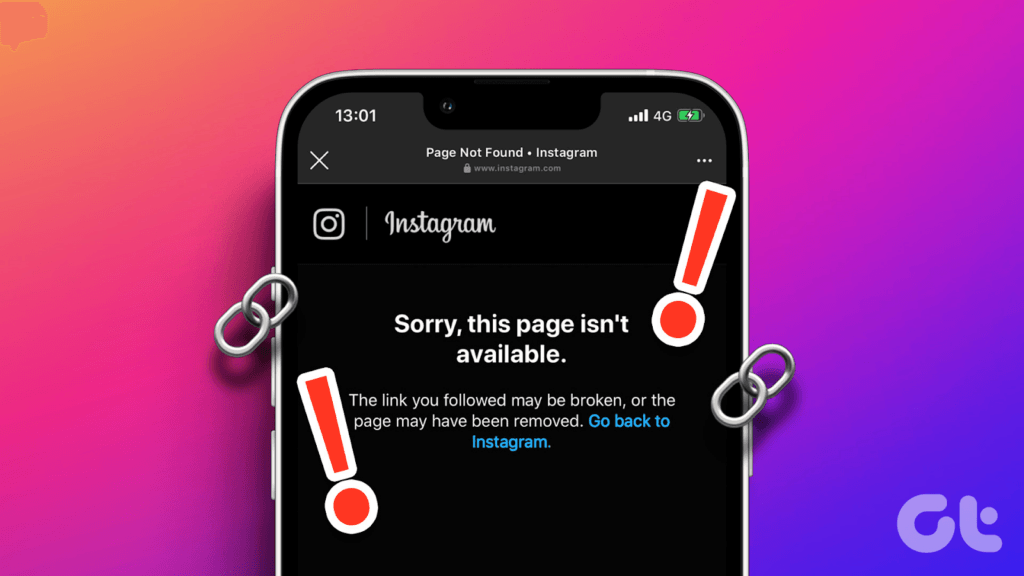
Dans ces cas-là, la question qui se pose est…
Quelles étapes pouvez-vous suivre lorsque les liens Instagram ne fonctionnent pas comme prévu ?
Dans cet article, nous allons découvrir les raisons de ces dysfonctionnements occasionnels et leurs solutions qui vont au-delà des apparences.
Voici les 8 solutions les plus courantes pour les liens Instagram qui ne fonctionnent pas sur iPhone et Android.
8 solutions pour les liens qui ne fonctionnent pas sur les stories Instagram
Si vous êtes frustré par des liens Instagram qui ne s’ouvrent pas, ne vous inquiétez pas – nous avons préparé une série d’étapes complètes pour résoudre ce problème.
1. Résoudre les problèmes de connectivité Internet
Avant d’essayer autre chose, il est essentiel de vérifier d’abord votre connexion Internet. Les liens Instagram qui ne répondent pas peuvent souvent être dus à des problèmes de connectivité Internet. Alors :
- Vérifiez votre connexion Internet : Une connexion Internet lente ou instable peut empêcher Instagram d’ouvrir des liens de sites Web. Passez à un réseau Wi-Fi stable si vous utilisez des données cellulaires et essayez à nouveau d’ouvrir le lien.
- Rafraîchissez les connexions : Mettez votre téléphone en mode avion pendant quelques secondes, puis désactivez-le pour rafraîchir les connexions cellulaires et Wi-Fi.
- Sur Android, faites glisser vers le bas et appuyez sur l’icône de l’avion
- Sur iPhone, allez dans Réglages > Mode Avion.
- Désactivez le VPN et vérifiez les paramètres : Si vous utilisez un VPN, désactivez-le, car il pourrait interférer avec l’accès aux liens. De plus, vérifiez les paramètres de votre routeur, pare-feu ou application proxy pour des restrictions de sites Web, surtout pour les sites spécifiques qu’Instagram ne parvient pas à ouvrir.
2. Effacer les cookies et les données du navigateur d’Instagram
Votre navigateur Web stocke des données essentielles qui peuvent parfois devenir encombrées et perturber l’accès aux liens sur Instagram. Voici comment résoudre ce problème sur Android et iOS :
Effacer les données du navigateur sur Android :
Voici comment procéder :
- Ouvrez un lien de site Web sur Instagram et appuyez sur l’icône de menu à trois points.
- Sélectionnez “Paramètres du navigateur” et appuyez sur “Effacer” sous “Données de navigation” pour effacer les données du navigateur intégré d’Instagram.
- Fermez le navigateur, rouvrez le lien et vérifiez si Instagram charge le site Web. Redémarrez Instagram si le problème persiste.
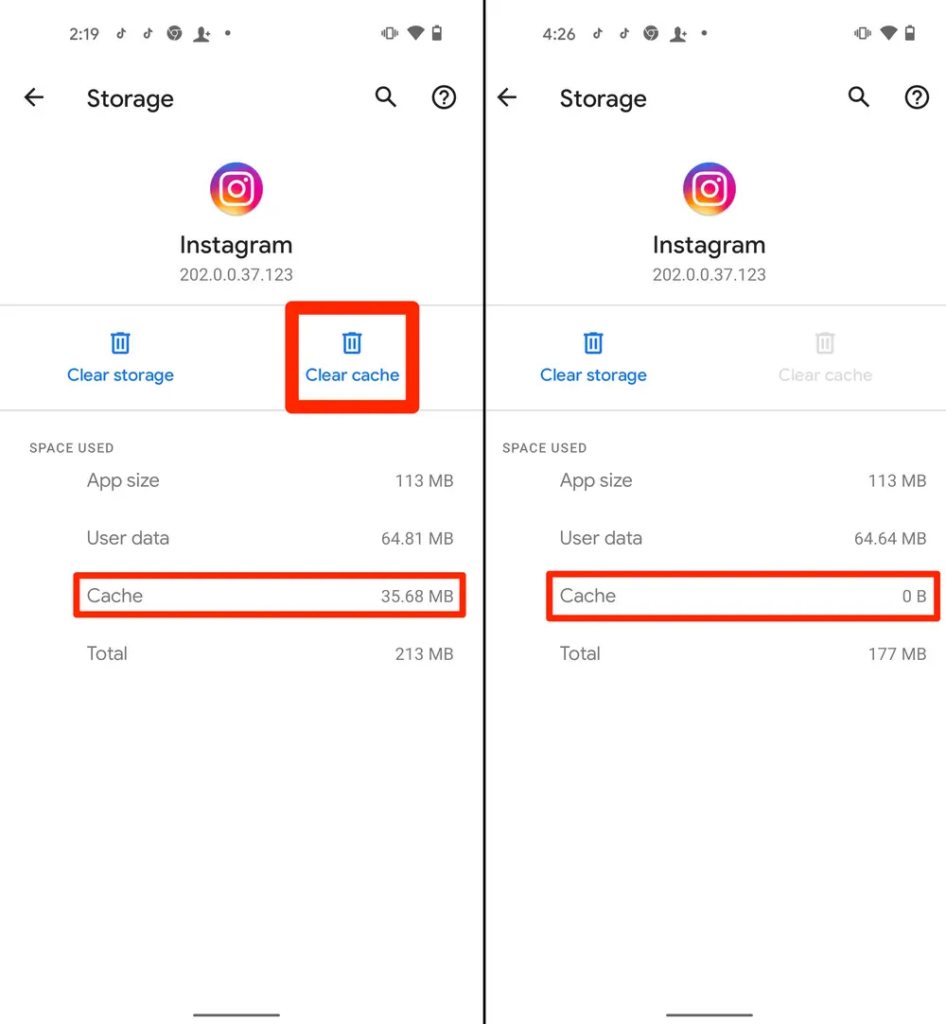
Effacer les données du navigateur sur iOS :
- Ouvrez un lien dans l’application Instagram et appuyez sur l’icône de menu à trois points.
- Sélectionnez “Paramètres du navigateur” et appuyez sur “Effacer les cookies et le cache” dans la section “Données de navigation”.
- Confirmez en sélectionnant “Effacer les données de navigation” dans la fenêtre contextuelle. Fermez le navigateur et revisitez le lien Web. Si le problème persiste, fermez et rouvrez Instagram.
3. Forcer la fermeture et redémarrer Instagram :
Sur Android :
- Appuyez et maintenez l’icône de l’application Instagram sur votre écran d’accueil ou dans la bibliothèque d’applications.
- Appuyez sur l’icône Info (i) pour ouvrir la page d’informations de l’application Instagram.
- Appuyez sur “Forcer l’arrêt” et sélectionnez OK dans la fenêtre contextuelle.
- Appuyez sur Ouvrir pour redémarrer Instagram et vérifier si les liens s’ouvrent.
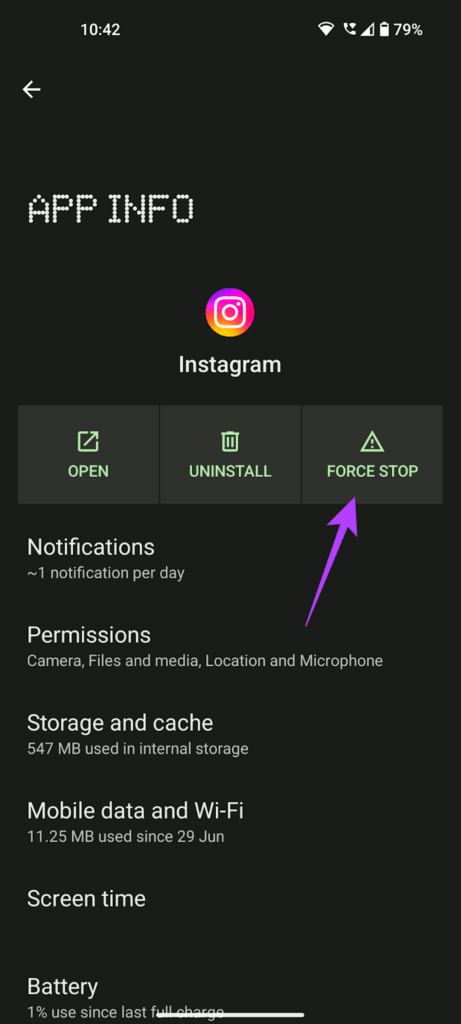
Sur iPhone :
- Si votre iPhone utilise Face ID, glissez vers le haut depuis le bas de l’écran et arrêtez-vous au milieu.
- Trouvez Instagram dans le sélecteur d’applications et glissez-le vers le haut pour fermer l’application.
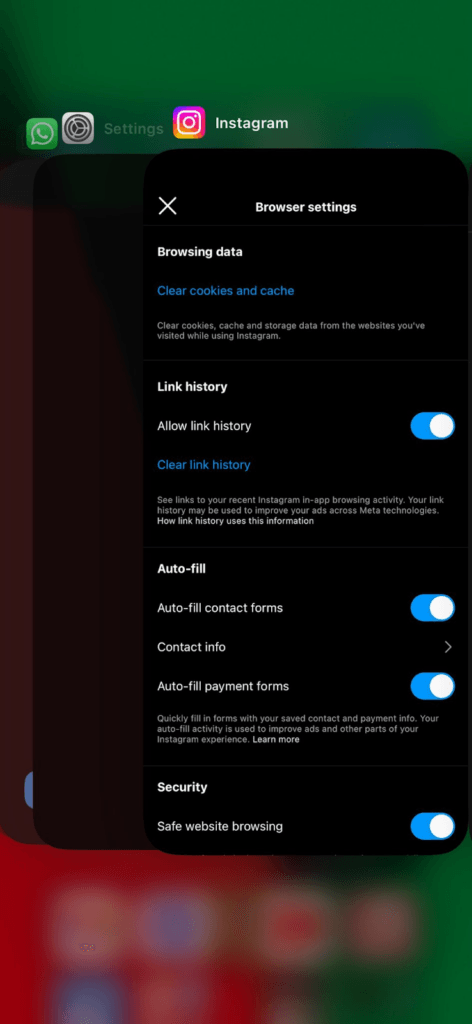
- Sur iPhone SE, iPhone 8 ou modèles antérieurs, double-cliquez sur le bouton Home pour ouvrir le sélecteur d’applications. Glissez l’aperçu d’Instagram vers le haut pour fermer l’application.
4. Utilisez le navigateur par défaut de votre téléphone :
Sur Android :
- Appuyez sur l’icône de menu à trois points en haut à droite de l’application Instagram.
- Sélectionnez “Ouvrir avec Chrome” pour ouvrir le lien dans le navigateur par défaut de votre appareil. Sinon, appuyez sur l’icône de menu, sélectionnez “Partager via…”, choisissez votre navigateur, puis sélectionnez “Ouvrir avec Chrome”.
- Copiez les liens Instagram et collez-les dans votre navigateur externe préféré pour visiter le site web.
Sur iPhone :
- Appuyez sur l’icône de menu à trois points en haut à droite de l’application Instagram.
- Sélectionnez “Ouvrir dans le navigateur système” pour ouvrir le lien dans le navigateur par défaut de votre appareil.
5. Mettez à jour l’application Instagram :
Sur Android :
- Ouvrez le Play Store et recherchez “Instagram”.
- Appuyez sur “Mettre à jour” si une mise à jour est disponible.
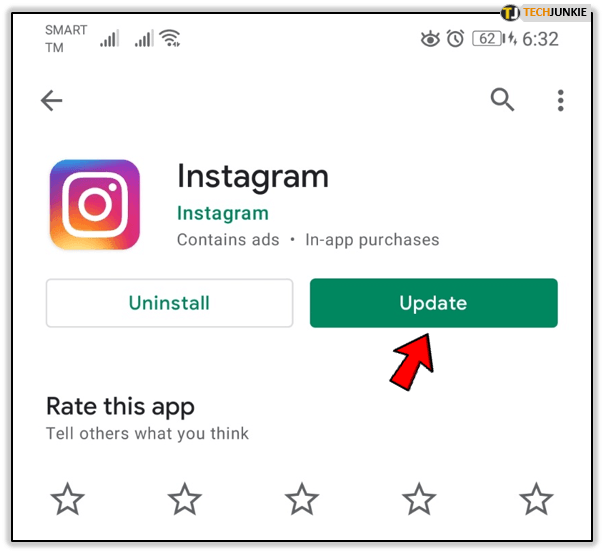
Sur iPhone :
- Ouvrez l’App Store et recherchez “Instagram”.
- Appuyez sur “Mettre à jour” si une mise à jour est disponible.
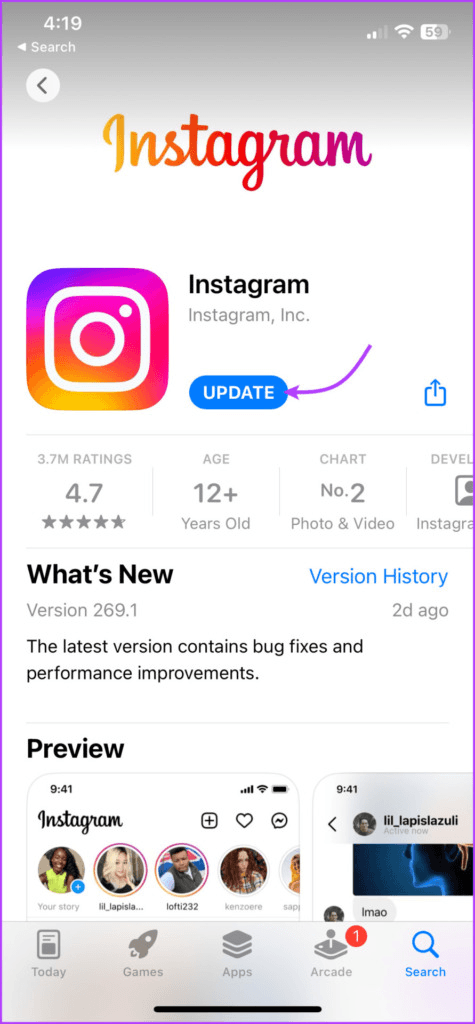
6. Vider le cache et les données de l’application Instagram
Sur Android :
- Appuyez longuement sur l’icône de l’application Instagram sur votre écran d’accueil ou dans la bibliothèque d’applications.
- Sélectionnez l’icône “Info” (i) dans le menu contextuel.
- Sélectionnez “Stockage”.
- Appuyez sur l’icône “Vider le cache” pour supprimer les fichiers de cache d’Instagram sur votre appareil.
- Redémarrez Instagram et vérifiez si les liens s’ouvrent.
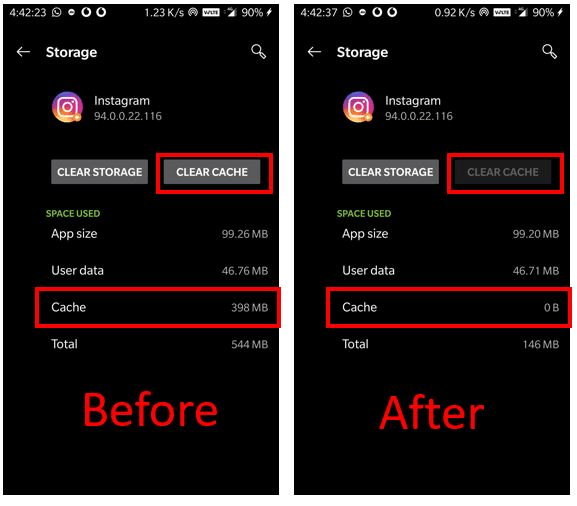
Effacer les données (si le problème persiste) :
- Répétez les étapes 1 à 3 ci-dessus.
- Appuyez sur “Effacer les données”.
- Sélectionnez “Supprimer” ou “OK” dans la fenêtre contextuelle pour continuer.
- Rouvrez l’application, connectez-vous et essayez d’ouvrir les liens dans les messages directs, les bios ou les stories.
7. Contacter l’utilisateur ou l’administrateur de la page Instagram :
8. Signaler le problème à Instagram :
- Accédez au menu des paramètres d’Instagram.
- Appuyez sur l’icône du menu hamburger (trois lignes horizontales) dans le coin supérieur droit
- Sélectionnez “Paramètres et confidentialité”.
- Faites défiler jusqu’à la section “Plus d’infos et support” et appuyez sur “Aide”.
- Sélectionnez “Signaler un problème”.
- Choisissez “Signaler un problème sans secouer”.
- Incluez des informations pertinentes sur votre appareil, l’activité de votre compte et les journaux réseau dans le rapport. Décrivez le problème et joignez une capture d’écran s’il y a un message d’erreur spécifique.
- Appuyez sur “Envoyer” dans le coin supérieur droit pour soumettre votre rapport à Instagram.
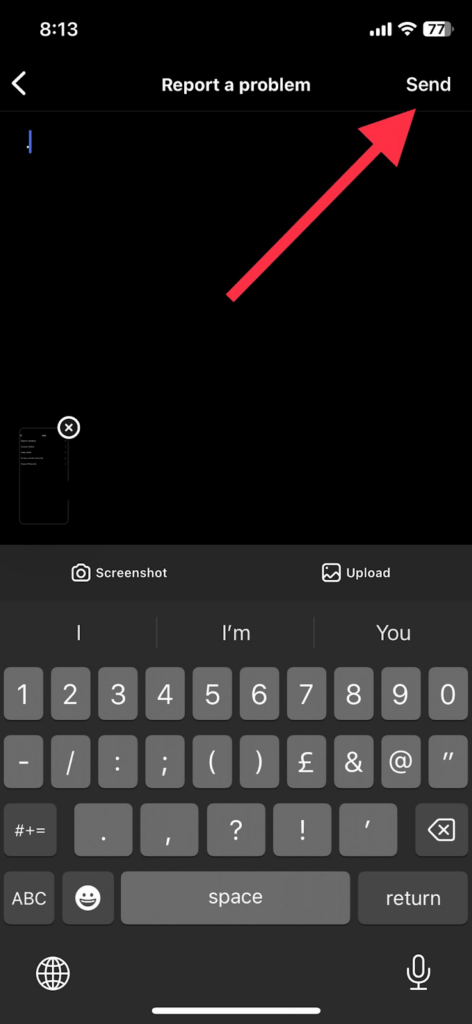
En suivant ces étapes, vous pouvez résoudre efficacement les problèmes de liens Instagram et profiter à nouveau d’une navigation sans interruption.
Derniers mots
Du contrôle de la connectivité Internet à l’effacement des données de navigation et à la mise à jour de l’application, il existe de nombreuses façons de résoudre les problèmes de liens Instagram que vous pourriez rencontrer. Rappelez-vous, la technologie peut être complexe, mais avec ces étapes, vous avez le pouvoir de résoudre les problèmes et de naviguer efficacement à travers les défis.
Cependant, lorsque vous êtes confronté à des problèmes persistants, n’hésitez pas à signaler directement le problème à Instagram. En effet, vos retours contribuent à l’amélioration de la plateforme.




